在 Google Home/Nest 上播放 Apple Music 的 3 种方法
本文将向您展示如何在 Google Home 和 Nest 设备(如 Google Home Mini 和 Max、Nest Mini 等)上播放 Apple Music。
2019 年 2 月,Apple 的音乐流媒体服务 Apple Music 意外出现在 Google Home 应用程序中。尽管集成的“链接帐户”按钮不起作用,但许多人仍然猜测 Apple Music 可能很快会作为 Google Home 设备的一个选项提供。 然后,谷歌发言人发表了关于将 Apple Music 添加到 Google Home 应用程序的声明。
“Apple Music 目前仅适用于手机上的 Google Assistant 用户。关于 Google Home 的更新,我们没有什么要宣布的。”
因此,事实是 Google Home/Nest 设备仍然不支持 Apple 音乐 。 但是,我们找到了 2 种方便的方式让您在 Google Home 上欣赏 Apple Music 播放列表:
方法 1 在您的 Google Nest 设备上设置 Apple Music
注意: Google Nest 扬声器或显示器上的 Apple Music 仅在法国、德国、日本、英国和美国提供。
要在 Google Nest 和 Google Home 扬声器或显示器上播放 Apple Music,您需要在 Google Home 应用中关联您的 Apple Music 帐户。 之后,您可以使用语音命令从 Apple Music 请求音乐。 以下是在 Google Home 应用中设置 Apple Music 的方法。
- 在 iPhone、iPad 或 Android 设备上,打开 Google Home 应用。
- 点按设置。
- 点击音乐。
-
在“更多音乐服务”
 下
,点按
Apple Music 旁边
的链接图标
。
下
,点按
Apple Music 旁边
的链接图标
。
- 点击链接帐户。
- 使用您在 Apple Music 中使用的 Apple ID 登录,然后按照屏幕上的步骤完成设置。
- 要在 Google Nest 或 Home 扬声器上播放 Apple Music,只需说“Hey Google,在 Apple Music 上播放(歌曲名称)”。
如果您不想每次让 Google 播放某些内容时都说“在 Apple Music 上”,您可以将 Apple Music 设为您的默认音乐服务。
- 在 iPhone、iPad 或 Android 设备上,打开 Google Home 应用。
- 点按设置。
- 点击音乐。
- 在“您的音乐服务”下,选择 Apple Music。
如果您不住在上述国家/地区,您仍然可以通过 蓝牙 将您的 Google Home 或 Nest 扬声器连接到您的手机、平板电脑或计算机, 并以这种方式无线播放音乐。
方法 2 通过蓝牙在 Google Home 上播放 Apple Music
您可以使用蓝牙在 Google Nest 或 Google Home 扬声器或显示器上播放存储在移动设备(手机或平板电脑)或计算机上的音乐。 这包括从 iTunes、Audible、Apple Music 和个人播放列表下载的音乐。
- 在您的手机上,开启蓝牙。
- 说,“OK Google,开始配对。”
- 将扬声器与手机配对。
- 在手机上打开 Apple Music 应用。
- 播放任何 Apple Music 歌曲,它都会无线传输到您的 Google Nest 或 Home 扬声器。
方法 3 使用 Chromecast 播放 Apple Music
我们已经等待了四年,但 Apple Music 终于在其 Android 应用程序中添加了对 Google Chromecast 的支持,这意味着您现在可以将 Apple Music 歌曲投射到您的 Google Home 扬声器、Android TV 或任何其他可能支持 Chromecast 的设备上有。 您需要一部搭载 Android 5.0 或更高版本的 Android 手机或平板电脑,或者支持 Android 应用的 Chromebook,以及兼容的 Chromecast 设备,例如 Google Home 或 Google Home Mini。
- 确保您的 Android 设备和 Chromecast 设备连接到同一个 Wi-Fi 网络。
- 打开 Apple Music 并开始播放。
- 点按屏幕底部正在播放的歌曲以打开“正在播放”。
-
轻点“投射”按钮
 。
。
- 点按您的 Chromecast 设备。
在开始播放音乐之前,您还可以轻点
![]() “音乐”应用屏幕顶部的“
投射”按钮
。
这仅适用于 Android 设备。
“音乐”应用屏幕顶部的“
投射”按钮
。
这仅适用于 Android 设备。
方法 4 将 Apple Music 下载到 MP3
Apple Music 是一项付费服务,不提供免费的广告支持计划。 取消订阅后,您将无法访问音乐目录以及已下载的歌曲。 但是,如果您 将歌曲下载到 MP3 ,则可以永远通过蓝牙将它们作为本地音乐流式传输。 这就是您需要 Ondesoft Apple Music 转换器的原因 ,它是专业的 Apple Music DRM 清除工具,可让您轻松地从 Apple Music 歌曲中清除 DRM,并将它们转换为 MP3、M4A 等,并具有 100% 的原始质量。
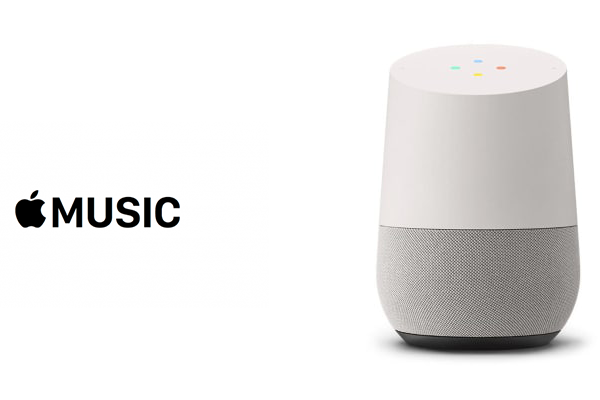
Follow this tutorial to learn how to download Apple Music to MP3 and play them on Google Home even after cancelling subscription.
Step 1. Run Apple Music Converter
Download, install and launch Ondesoft Apple Music converter. All Apple music songs you have added to iTunes library will be shown on the interface automatically. You don't need to download them.
2. Select Apple Music songs and output format
Click Apple Music playlists or songs you want to convert in the file list. You can choose more than one or all of them. Then choose output format (MP3, M4A, AC3, AAC, AIFF, AU, FLAC, M4R and MKA), audio quality, output folder in the bottom area. You can also customize bitrate and sample rate as you like.
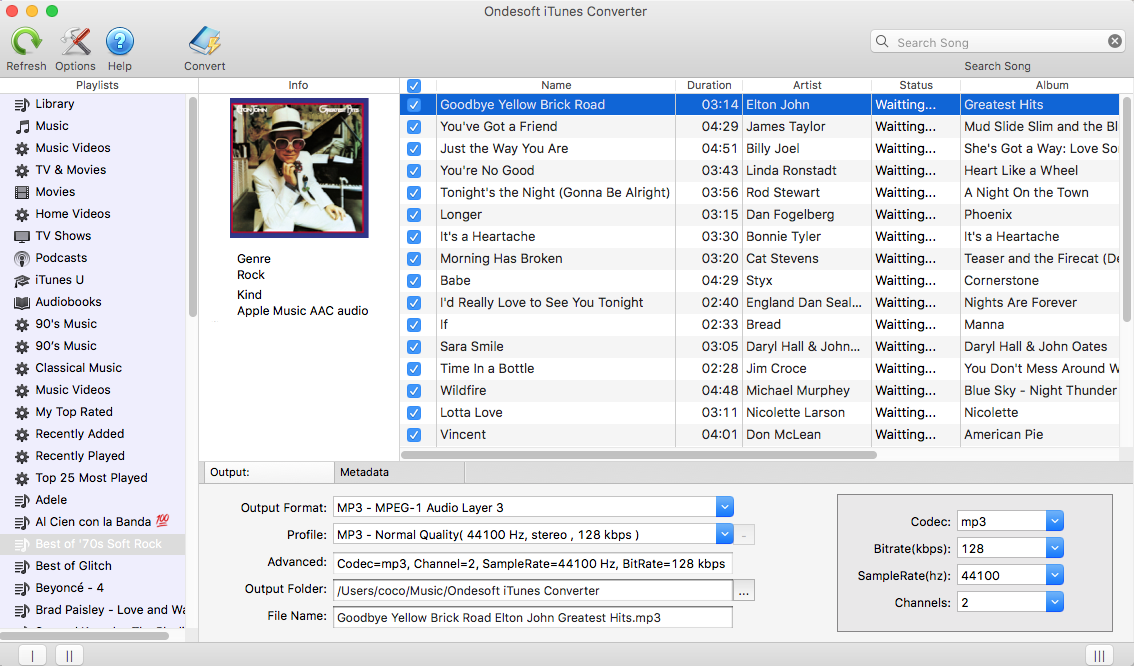
3. Start to Convert
单击转换按钮开始从选定的 Apple Music M4P 歌曲中删除 DRM,并将它们转换为您设置的普通格式。
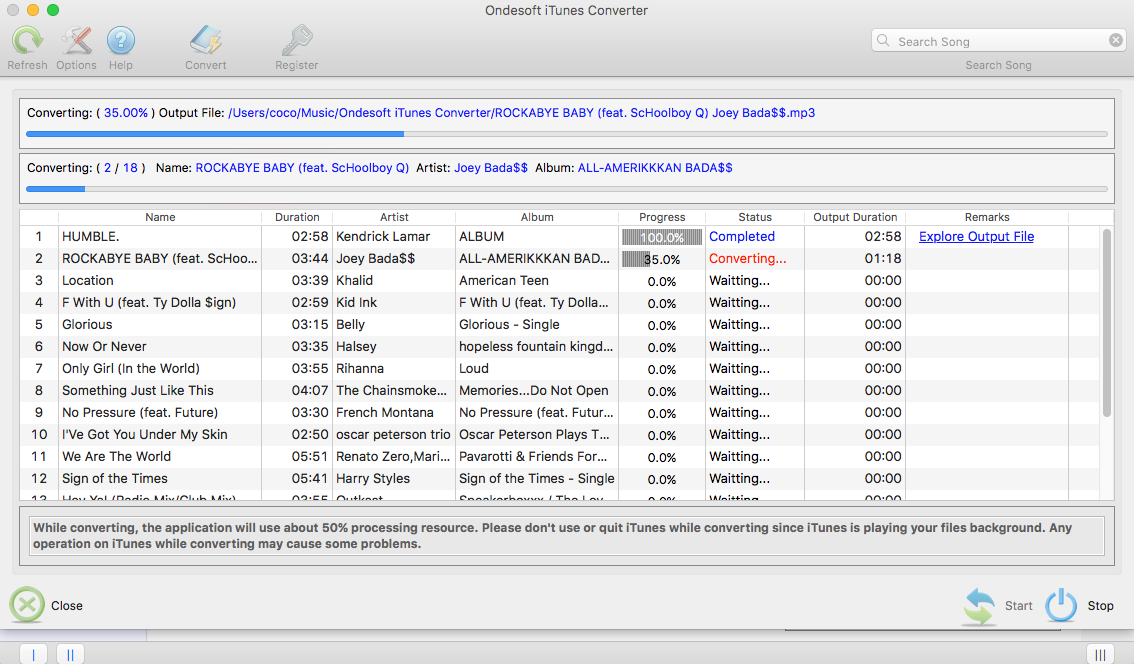
4. 通过蓝牙串流下载的 Apple Music 歌曲
现在您已将 Apple Music 下载到本地 mp3 歌曲,随时将它们流式传输到 Google Home 或 Nest 扬声器。
Apple Music 转换器的免费试用版允许您转换每首歌曲 3 分钟,购买许可证即可消除此限制。
如果您想 将 Spotify 音乐转换为 MP3 ,请尝试使用 Ondesoft Spotify 音乐转换器 。
侧边栏
相关文章
- 如何将 Apple Music 设置为铃声?
- 如何在 iPhone 4 上播放 Apple Music?
- 如何将有声读物转换为 MP3?
- 如何将有声读物转换为 AAC?
- 将 iTunes M4B 有声读物转换为 MP3
- 如何将 Apple Music M4P 歌曲转换为 MP3?
- 如何将 Spotify 歌曲、专辑或播放列表转换为 MP3?
- 如何在 Amazon Echo 上播放 Apple Music?
- 在 Google Home 上播放 Apple Music
- 如何将 Apple Music 播放列表转移到 Google Play 音乐
- 在 Chromebook 上播放 Apple Music
苹果音乐提示
更多>>- 前 4 名 Apple Music 转换器
- 锻炼动机音乐 MP3 免费下载
- 在 Android 上将 Apple Music 设置为铃声
- 在 iPhone 上将 Apple Music 设置为铃声
- Apple Music 支持的设备
- 在 Google Pixel 上播放 Apple Music
- 在 Moto G7 上播放 Apple Music
- 在三星 Galaxy 上播放 Apple Music
- 在 Fitbit Ionic 上播放 Apple Music
- 在 Serato DJ 上使用 Apple Music
- 在没有 iTunes 的情况下播放 Apple Music
- 更改 Apple Music 计划
- 将 Apple Music Antidote 播放列表下载到 mp3
- 修复 Apple Music 无法在 iPhone 上下载
- 什么是 Apple Music DRM 以及如何删除 DRM
- Android TV 上的 Apple Music
- 在 iPhone 4 上播放 Apple Music 歌曲
- 苹果为其 Apple Music 服务推出网络版
- 将 Apple Music M4P 转换为 MP3
- 将 Apple Music 转换为 MP3
- 在 SD 卡上下载 Apple Music
- 从 Apple Music 下载 Drake More Life 到 MP3
- 已解决:获得免费 Apple Music 的 3 种方法
- 取消 Apple Music 订阅
- 在没有 iTunes 的情况下聆听 Apple Music
- 无需付费即可收听 Apple Music
- 无需订阅即可在 Amazon Echo 上播放 Apple Music
- 在 Amazon Echo 上播放 Apple Music
- 在 Amazon Fire 7 平板电脑上播放 Apple Music
- 无需订阅即可在 Fire TV 上播放 Apple Music
- 在 Android TV 上播放 Apple Music
- 在 Fire TV 上播放 Apple Music
- 在 MP3 播放器上播放 Apple Music
- 已解决:无需订阅即可在 Sonos 上播放 Apple Music
- 在 SoundTouch 上播放 Apple Music
- 在没有 Apple Music 应用的情况下在 Android 上播放 Apple Music 歌曲
- 在 Mac 上删除 Apple Music DRM
- 在 Amazon Fire TV Stick 4K 上播放 Apple Music
- 在 Google Home 上播放 Apple Music
- 将 Apple Music 播放列表转移到 Spotify
- 在 Google Play 音乐上上传和流式传输 Apple Music 歌曲
- 在 Android 上播放 Apple Music
- 亚马逊设备上的 Apple Music
- 免费将 Apple Music 流式传输到 Roku
- 三星智能电视上的 Apple Music
- 在电视上播放 Apple Music
- 在 Xbox One 上播放 Apple Music
- 将 Apple Music 歌曲设为铃声
- 在车内享受 Apple Music
- 在 Android 平板电脑上播放 Apple Music 歌曲
- 在 iPod nano 上播放 Apple Music 歌曲
- 在 iPod shuffle 上播放 Apple Music 歌曲
- 在 iPod classic 上播放 Apple Music 歌曲
- 在 SAMSUNG Galaxy Tab 上播放 Apple Music 歌曲
- 无需下载即可在 PS4 上播放 Apple Music
- 将 Apple Music 歌曲传输到 USB 闪存盘
- PlayStation® 上的 Apple Music
- 在 Chromebook 上播放 Apple Music
- 在 PC 上收听 Apple Music 的 3 种方法
- 在 Windows 上将 Apple Music 转换为 MP3
- 在 Microsoft Lumia 上播放 Apple Music
- 在 SanDisk Clip Jam 上播放 Apple Music
- 在 Windows 手机上播放 Apple Music
- 适用于 Windows 的 Apple Music 转换器
- Apple Music 现在可以将同一专辑的不同版本分组
- 从 Apple Music 将专辑 Black Habits 下载到 mp3
- 将 Apple Music Replay 2020 播放列表下载到 mp3
- 将 Apple Music 播放列表议程下载到 mp3
- 将 Naomi Campbell 的 Apple Music 播放列表下载到 mp3
- 在 Garmin 智能手表上播放 Apple Music
- 从 Apple Music 将专辑 YHLQMDLG 下载到 mp3
- 将 Genius 的视频系列 Verified 从 Apple Music 转换为 MP4
- 将 Lady Gaga Stupid Love 音乐视频转换为 mp4
- 从 iTunes 电影、电视节目或音乐视频中提取音频
- 从 Apple Music 将 Justin Bieber Music Video Habitual 转换为 MP4
- 让 Alexa 在 Amazon Echo 上播放 Apple Music
- 将哈莉贝瑞 Apple Music 播放列表下载到 mp3
- 将 Lady Gaga Apple Music 播放列表下载到 mp3
- 将 Justin Bieber 的歌曲“Available”的音乐视频从 Apple Music 转换为 MP4
- 取消会员资格后保留 Apple Music 歌曲
- 在 djay 中使用 Apple Music
- 将 Apple Music 添加到 VirtualDJ
- 在 Camtasia 中使用 Apple Music
- 在 TomTom Spark 3 上播放 Apple Music
- 将 Apple Music 转换为 FLAC
- 将 M4P 转换为 M4A
- 如何将 Apple Music 歌曲刻录到 CD
- 在 Kodi 上播放 Apple Music
- 将 Apple Music 歌曲设为闹钟
- 适用于顽固音乐爱好者的 Apple Music Converter








